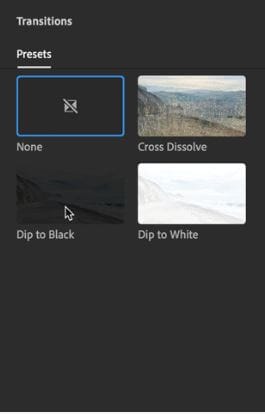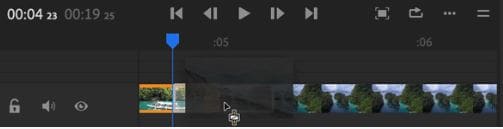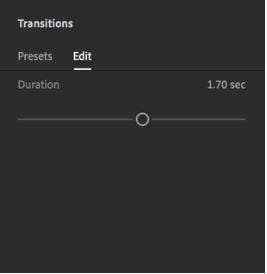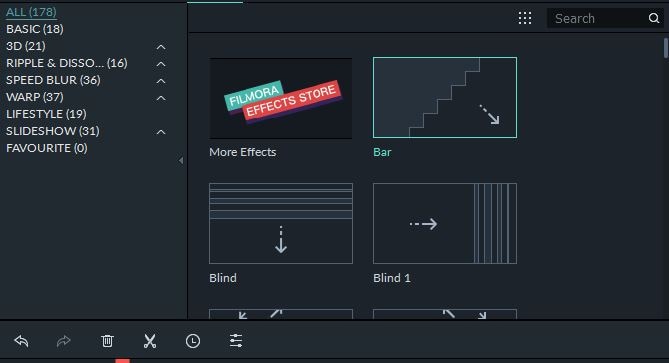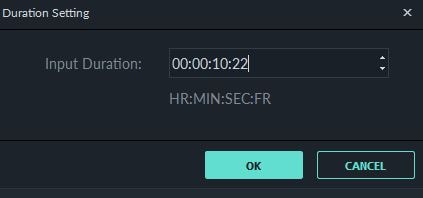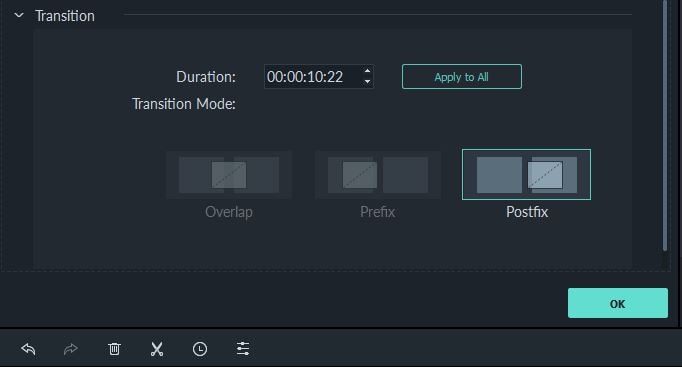- Editores de Vídeo Populares
Como adicionar transições no Adobe Rush
Mar 15, 2025• Soluções comprovadas
Uma transição suave de um clipe para outro é a melhor maneira de evitar cortes bruscos e repentinos que podem atrapalhar o fluxo do seu vídeo. Além disso, as transições são muito usadas para abrir ou terminar cenas de forma lenta e gradual e você pode usá-las no início, entre duas sequências ou no final de um vídeo. A maioria dos softwares de edição de vídeo inclui transições predefinidas que você pode adicionar rapidamente ao seu projeto. Assim, neste artigo mostraremos como você pode aplicar transições aos seus vídeos no Adobe Rush e também vamos oferecer uma solução alternativa.
Adicionar transições a videoclipes no Adobe Rush
O Adobe Rush é a mais recente adição ao Adobe Creative Suite e foi projetado para tornar mais rápido o processo de edição de vídeo para a mídia social. Este aplicativo oferece uma maneira rápida de adicionar transições a vídeos, pois você só precisa colocar os clipes na linha do tempo e clicar no ícone Transições, localizado no canto superior direito da janela principal do aplicativo.
Você pode escolher entre 3 predefinições e deve arrastar e soltar a transição pretendida para o local desejado na linha do tempo.
Após adicionar a transição, você pode ajustar a duração na guia Editar. Opcionalmente, você pode clicar em uma transição na linha do tempo e arrastar as alças para a esquerda ou para a direita para ajustar a duração.
Embora aplicar transições a vídeos no Adobe Rush seja um processo simples, o aplicativo oferece apenas uma quantidade limitada de predefinições que você pode usar em seus projetos. É por isso que usar um software de edição de vídeo com mais recursos, como o Wondershare Filmora, é uma opção mais adequada que lhe oferece mais liberdade criativa.
Usar transições no Filmora
Após importar a filmagem para o Filmora, coloque-a na linha do tempo e faça todos os cortes pretendidos, usando a ferramenta Dividir. Depois, clique no ícone Transição, localizado no canto superior esquerdo da janela do Filmora.
Navegue na biblioteca de Transições do software, que contém mais de 100 efeitos, ou confira as várias categorias disponíveis.
Quando você escolher a transição que deseja aplicar a um vídeo, basta arrastá-la e soltá-la na linha do tempo. Clique na transição e arraste uma das extremidades para ajustar a duração ou use o menu do botão direito para Dividir, Excluir ou alterar a duração dessa transição. Selecione a opção Duração, no menu do botão direito, para abrir a janela Configuração, onde é possível alterar manualmente a duração da transição.
Se você clicar na opção Mostrar Propriedades, no menu do botão direito, terá acesso às configurações do Modo de Transição e poderá ajustar a duração da transição adicionada ao seu projeto. Opcionalmente, se você quiser que todas as transições em seu projeto tenham a mesma duração, clique no ícone Aplicar a todos.
Clique no botão OK para confirmar as alterações e adicione mais transições ou outras coisas. Aplicar e personalizar transições no Filmora é muito fácil e você não precisa ser um profissional experiente em edição de vídeo para fazer isso. Para tornar o fluxo de edição de vídeo mais suave, este software oferece uma ampla seleção de transições predefinidas que você pode simplesmente arrastar e soltar na linha do tempo.
Conclusão
Criar conteúdo de vídeo para mídias sociais pode ser uma tarefa desafiadora se você não tiver as ferramentas certas à sua disposição. É por isso que é melhor editar seus vídeos em um software como o Filmora, que fornece uma abundância de transições e muitas outras ferramentas de edição de vídeo. O Adobe Rush oferece apenas uma quantidade limitada de transições, o que reduz significativamente suas opções durante o processo de edição. Além disso, comprar o Adobe Rush como aplicativo único é muito mais caro do que obter a licença perpétua para usar o Filmora.
Quer expandir seu negócio? Confira este artigo e descubra as melhores ferramentas para criar vídeos de marketing e produzir conteúdo atraente.
Por João Pedro Mar 17, 2025 14:58 PM
Aprenda a criar um slideshow com música no Facebook de um jeito fácil e rápido com este artigo super útil!
Por João Pedro Mar 17, 2025 14:58 PM
Se você está procurando maneiras de espelhar vídeos online, nós temos a solução ideal.
Por João Pedro Mar 17, 2025 14:58 PM